每个轨道都包含一个显示轨道名称和图标的轨道头,且具有多种轨道控制。默认情况下,这些控制包括:所有轨道上都有的“录音启用”、“静音”和“独奏”按钮,以及音轨上独有的“输入监视”按钮。
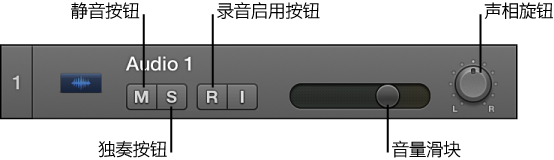
![]() 在“高级”偏好设置面板中选择“显示高级工具”后,附加轨道头控制可用,包括:“打开/关闭”开关、“隐藏”按钮以及“轨道编号”和“颜色条”选项。
在“高级”偏好设置面板中选择“显示高级工具”后,附加轨道头控制可用,包括:“打开/关闭”开关、“隐藏”按钮以及“轨道编号”和“颜色条”选项。
您也可以通过显示或隐藏不同的轨道头控制来自定轨道头,从而优化您的工作流程。您还可以调整轨道头大小,以在“轨道”区域中获得更大的工作空间。
使用快捷键菜单配置轨道头
- 按住 Control 键点按轨道头。
- 从快捷键菜单中选取“轨道头组件”,然后从子菜单中选取单项。
使用“轨道头配置”弹出式窗口配置轨道头
- 请执行以下一项操作来打开“轨道头配置”弹出式窗口:
- 选取“轨道”>“配置轨道头”(或使用相应的键盘命令)。
- 按住 Control 键点按任意轨道头,然后从快捷键菜单中选取“配置轨道头”。
- 在“轨道头配置”弹出式窗口中修改轨道头元素。
- “控制表面条”复选框:选定后,控制表面条将显示,指明连接到系统的控制表面访问的轨道。可以在设备检查器中为每个控制表面分配一种不同的颜色。有关更多信息,请参阅《Logic Pro 控制表面支持》手册。
- “轨道编号”复选框:选择以在轨道头左侧显示轨道编号。轨道自动按降序编号。在回放期间,一个小电平指示器将代替轨道编号,其中显示输出电平(音轨)或力度值(软件乐器轨道)。
- “颜色条”复选框:选择以在每个轨道头的左边缘显示颜色条。
- “音乐律动轨道”复选框:选定后,每个轨道头左边缘上的音乐律动。
- “轨道图标”复选框:选择以在轨道头中显示轨道图标。
- “名称”部分:使用此部分中的弹出式菜单来确定在附加名称栏中显示的内容。
- “按钮”部分:选择要显示在轨道头中的按钮的复选框。
- “音量”按钮:选择以在轨道头中显示音量滑块/电平指示器。
- “声相/发送”弹出式菜单:从弹出式菜单中选取“声相”旋钮是控制声相/平衡设置还是控制其中一个可用发送的电平。
- 点按“完成”。
水平调整所有轨道头的大小
- 将指针放在从轨道左边缘开始分割轨道头的分割线上。指针将变为调整大小指针。
- 向左或向右拖移分割线以调整轨道头大小。
